Ena zelo dobra funkcija, ki so jo imele vse novejše različice MS Worda, je zmožnost snemanja in predvajanja makrov (posnetih tipk ali ukazov), tako da lahko stvari, ki jih sami znova delate, znova in znova potekajo samodejno.
Če želite ustvariti makro v Wordu, morate najprej opraviti ponavljajočo se nalogo, ki jo želite posneti. V tem primeru bomo ustvarili makro, ki bo spremenil pisavo nekaterih označenih besedil v Arial, velikosti 16, nato pa bo besedilo krepko in ležeče, vse samodejno z enim samim klikom.
Preden lahko posnamete makro, da naredite tisto, kar želite, morate najprej vedeti, kako to narediti, da boste lahko te korake posneli. V tem primeru je način, kako to storiti, najprej označiti nekaj besedila, nato pa sledite tem korakom: kliknite polje Trenutna pisava in izberite Arial, nato kliknite polje Trenutna velikost pisave in izberite 16, nato pa končajte s klikom na Krepko in Italicize ikone .
Snemanje makra v Wordu
Če želite ustvariti makro za izvajanje teh korakov, najprej označite nekaj besedila v dokumentu, nato kliknite jeziček Pogled na glavnem traku, nato pa kliknite majhno puščico navzdol pod ikono Maksi, da se prikaže naslednji spustni meni.
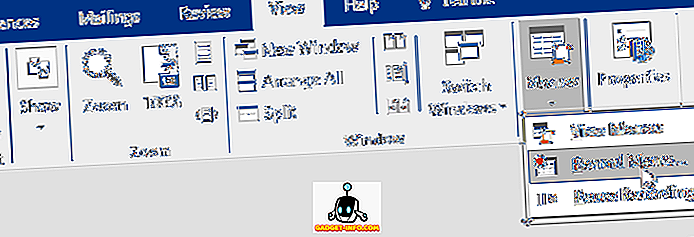
Kliknite mesto, kjer piše » Snemaj makro« in dobite zaslon, kot je ta:
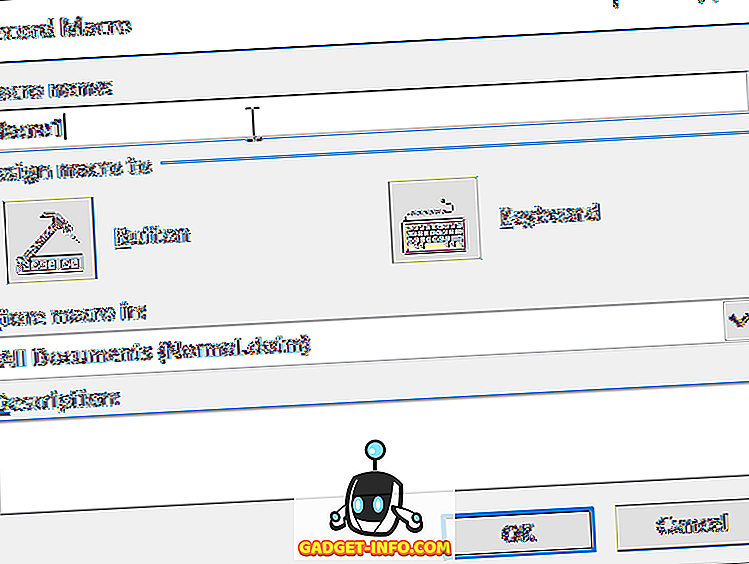
Vnesite ime za svoj makro in kliknite ikono gumba .
Opomba: Če v imenu makra uporabljate več kot eno besedo, mora biti med obema besedama podčrtana beseda ali pa jo Word zavrne.
Dobili boste zaslon, ki izgleda takole:
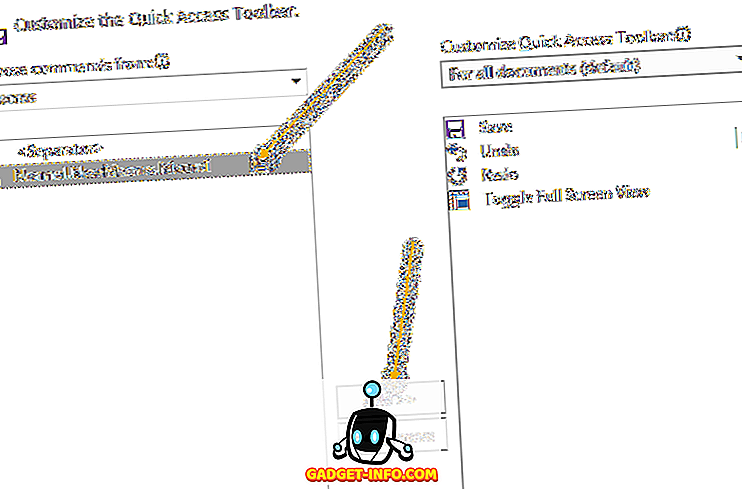
Kliknite novo ime makra, ki je navedeno na levi strani zaslona (pod katerim piše), da ga označite, nato kliknite gumb Dodaj, da dodate makro v orodno vrstico za hitri dostop, nato kliknite gumb V redu .
Okno za nastavitev makra se bo izginilo in vrnili se boste nazaj v dokument, kazalec pa bo spremenjen v majhno sliko starega snemalnika. To pomeni, da se vaš makro snema, tako da je zdaj čas, da naredite stvari, ki jih želite posneti.
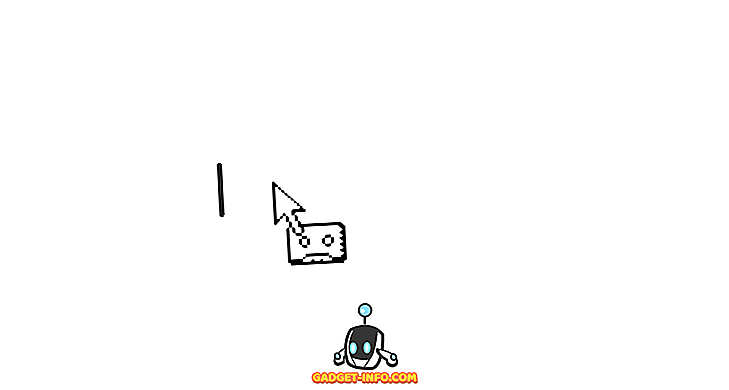
- Kliknite polje Trenutne pisave in izberite Ariel .
- Kliknite na polje Velikost pisave in izberite 16.
- Kliknite ikone Krepko in poševno .
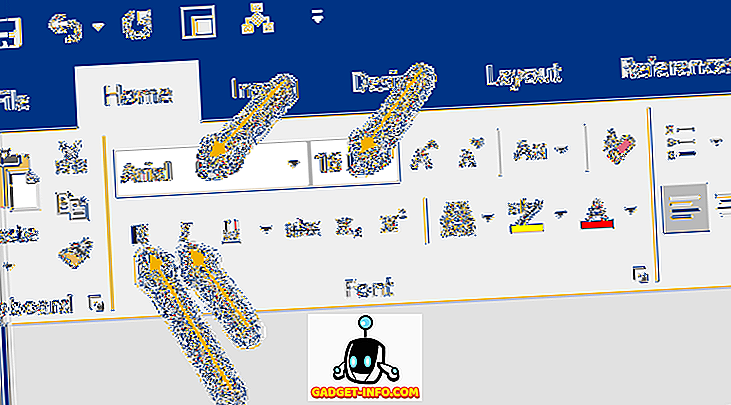
To je vse, kar želite, da se snema vaš makro, tako da ga ustavite s snemanjem, ponovno kliknite jeziček Pogled iz glavnega traku, nato kliknite Makri in nato Ustavi snemanje.

Vaš makro mora biti zdaj pripravljen za uporabo. Če želite preskusiti, označite nekaj besedila, nato pa si oglejte orodno vrstico za hitri dostop ; na njej mora biti nova ikona M acro :
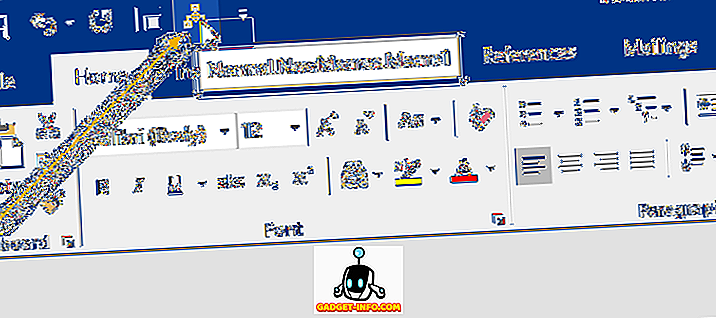
Če želite preizkusiti svoj makro, označite nekaj besedila in kliknite novo ikono M acro na orodni vrstici za hitri dostop. Makro se mora izvajati in izvajati vse naloge oblikovanja, ki ste jih dodelili.
Obstaja seveda več možnosti in načinov za snemanje makrov v Wordu, vendar je to daleč najpreprostejši in najpreprostejši. Uživajte!









